El documento describe cómo conectar un módulo Bluetooth JY-MCU a un Arduino para permitir la comunicación serial inalámbrica. Explica que los pines TX y RX del módulo deben conectarse a los pines RX y TX de SoftwareSerial en Arduino, respectivamente, para permitir el envío y recepción de datos a través de Bluetooth. Además, proporciona varios ejemplos de aplicaciones, como el control de LED mediante una aplicación Android o la visualización de números en un display de 7 segmentos a través de comandos de voz
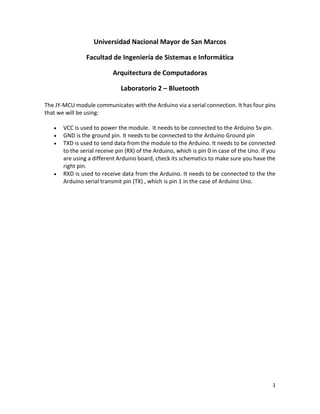











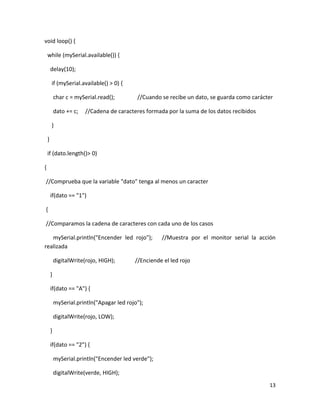


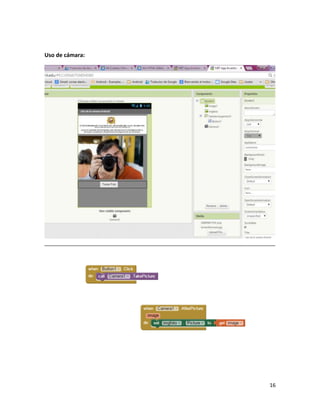





![22
d 5
e 6
f 7
g 8
Codigo en Arduino:
#include <SoftwareSerial.h>
#include <stdio.h> /* printf, fgets */
#include <stdlib.h> /* atoi */
const int rxPin = 9; //SoftwareSerial RX pin, conecta to JY-MCY TX pin
const int txPin = 10; //SoftwareSerial TX pin, conecta to JY-MCU RX pin
// nivel de 3.3 voltios puede ser necesario
SoftwareSerial mySerial(rxPin, txPin); // RX, TX
String cadena;
String dato;
int valor=0;
char* numero;
char c;
byte segmentos[10][7] = {
{ 1,1,1,1,1,1,0 }, // = 0
{ 0,1,1,0,0,0,0 }, // = 1](https://image.slidesharecdn.com/lab2bluetooth-221116203745-a57e58f5/85/Lab2-bluetooth-docx-22-320.jpg)



![26
digitalWrite(pin, segmentos[valor1][segCount]);
++pin;
}
}](https://image.slidesharecdn.com/lab2bluetooth-221116203745-a57e58f5/85/Lab2-bluetooth-docx-26-320.jpg)